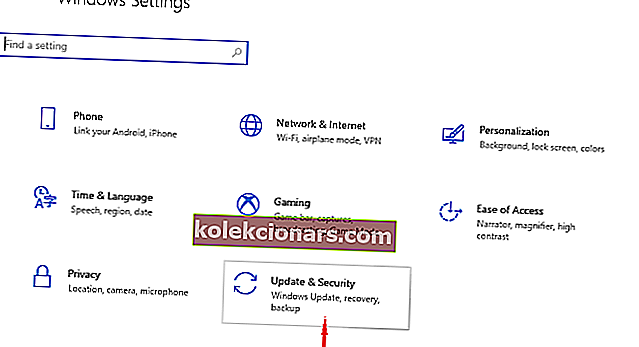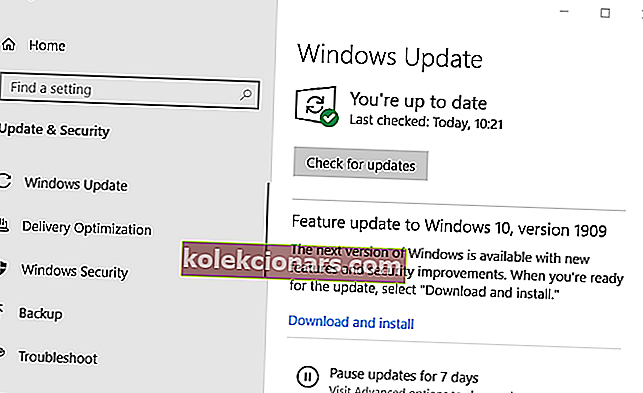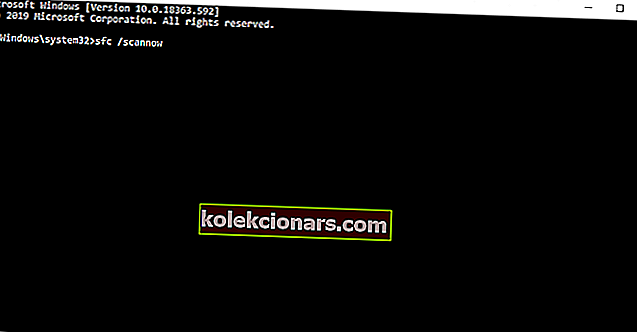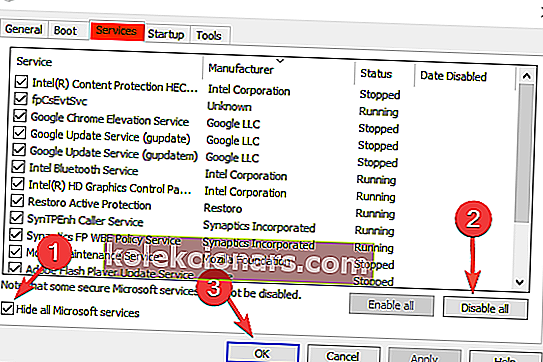- Ako základná súčasť vášho systému Windows 10 by rozhranie DirectX malo štandardne bežať na najnovšej verzii DirectX 12.
- Tento článok sa venuje niekoľkým možným riešeniam, ktoré vám pomôžu uistiť sa, že váš Windows 10 je spustený na DirectX 12.
- Od uvedenia DirectX 12 sme sa venovali rôznym témam, ktoré s tým súvisia, takže si nenechajte ujsť našu špecializovanú sekciu DirectX pre ďalšie zaujímavé články.
- Neodchádzajte bez toho, aby ste neprehľadali našu sekciu Ako na to, aby ste našli užitočnejší materiál.

DirectX 12 je najnovšia verzia DirectX, súpravy aplikačných programovacích rozhraní nevyhnutných pre účely multimédií, videa a hier.
Keď už je DirectX nainštalovaný v OS, bude sa aktualizovať automaticky zakaždým, keď Windows skontroluje dostupnosť aktualizácií.
Váš systém však môže bežať na predchádzajúcich verziách DirectX buď preto, že určité programy bránia preinštalovaniu najnovšej verzie, alebo preto, že proces inovácie zlyhal pri inovácii na / preinštalovanie systému Windows 10.
Najprv by ste mali skontrolovať, akú verziu DirectX váš OS používa. Postupujte nasledovne:
- Stlačte klávesy Windows + R na klávesnici.
- Do poľa Spustiť zadajte príkaz dxdiag .
- Stlačte kláves Enter .
Ak DirectX 12 nie je uvedený v zozname a keďže pre túto verziu neexistuje samostatný balík, odporúčame vám nasledujúce riešenia.
Ako preinštalujem DirectX 12?
1. Skontrolujte dostupnosť aktualizácií
- Otvorte ponuku Štart > aplikácia Nastavenia > Aktualizácia a zabezpečenie .
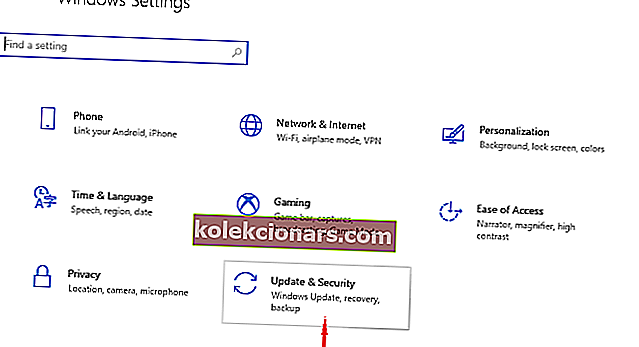
- Kliknite na položku Skontrolovať dostupnosť aktualizácií .
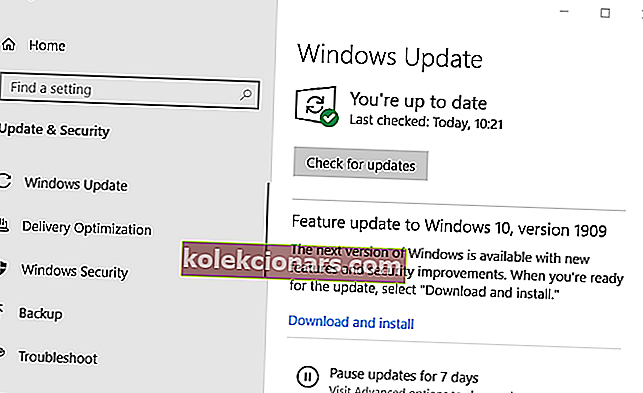
Windows sa zvyčajne aktualizujú automaticky. Ak ale nejaké aktualizácie chýbajú, mala by táto akcia problém vyriešiť. Počkajte na dokončenie procesu a urobte ďalší pokus o zobrazenie verzie DirectX.
Nevidíte tlačidlo Skontrolovať aktualizácie v systéme Windows 10? Potom si prečítajte túto príručku
2. Spustite inštalačný program runtime koncového používateľa DirectX
Preinštalujte DirectX pomocou webového inštalačného programu pre koncových používateľov DirectX pre koncových používateľov, ktorý je k dispozícii v Stredisku pre prevzatie softvéru spoločnosti Microsoft, a vyskúšajte prípadné chýbajúce súbory. Potom znova skontrolujte dostupnosť aktualizácií a skontrolujte, či je problém odstránený.
Ak stále máte problémy so správnou inštaláciou grafického komponentu, pozrite si tento článok, ktorý obsahuje niekoľko alternatívnych možností.
3. Na chýbajúce súbory použite nástroj SFC
- Na paneli úloh zadajte príkazový riadok a kliknite na položku Spustiť ako správca.
- Zadajte príkaz sfc / scannow a stlačte kláves Enter.
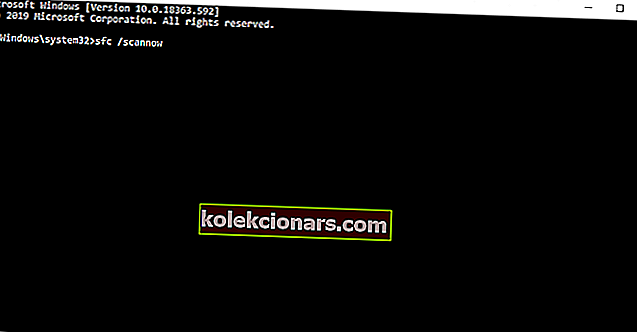
- Počkajte na výsledky.
Táto kontrola môže trvať niekoľko minút, ale mala by opraviť všetky poškodené súbory v systéme alebo nainštalovať chýbajúce súbory po chybnej inštalácii operačného systému.
4. Vykonajte čisté zavedenie systému
- Na paneli úloh napíšte Konfigurácia systému a vyberte možnosť Spustiť ako správca.
- Na karte Služby vyberte možnosť Skryť všetky služby spoločnosti Microsoft a potom vyberte možnosť Zakázať pre všetky.
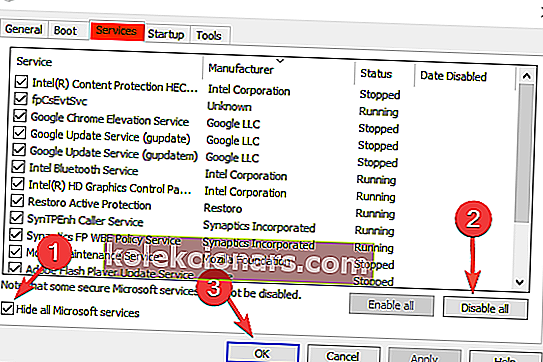
- Na karte Po spustení otvorte Správcu úloh a zakážte všetky položky.

- Zatvorte Správcu úloh a v okne Konfigurácia systému kliknite na tlačidlo OK .
- Reštartujte zariadenie a znova nainštalujte DirectX pomocou odkazu na stiahnutie Direct Install End-User Runtime Web Installer, ako už bolo spomenuté vyššie, a zistite, či to pomôže.
Toto by sa malo zobraziť, ak niektorý iný nainštalovaný program bráni v prevádzke rozhrania DirectX 12, takže ho môžete odinštalovať.
Potom nastavte zariadenie tak, aby sa normálne bootovalo, otvorením Konfigurácie systému, ako je to uvedené vyššie, a na karte Všeobecné začiarknite políčko Normálne spustenie , potom kliknite na tlačidlo OK .
FAQ: Viac informácií o DirectX 12
- Môžem odinštalovať DirectX 12?
Odinštalovanie DirectX 12 nie je možné, pretože ide o jednu z hlavných súčastí systému Windows 10.
- Môžem ladiť DirectX 12?
Aj keď sa vypnutie DirectX 12 neodporúča, je to možné doladením možnosti funkcií systému Windows .
- Ako zmením DirectX 12 na 11?
Aktualizáciu DirectX môžete aktualizovať pri aktualizácii ovládača pomocou ponuky Windows Update.